Kuinka perustaa reititin bashinformille

- 3602
- 361
- Darryl Hammes MD
Tässä artikkelissa selvitämme reitittimen asettamisen bashinformsvyazille. Siellä on vivahteita, Bashinformsvyaz - tämä on palveluntarjoajan nimi, ei reitittimen nimi. Reititin voi olla ehdottomasti mikä tahansa, edes alun perin ei sopiva, mutta reflash. Tarkastelemme asetusta yhdelle yleisimmistä tuotemerkeistä - tp -linkki.

TP-Link-reititin
Bashtel käyttää PPPOE-yhteyttä-tämä on nopea yhteys, kun päätetään tässä tapauksessa sopimuksen, he antavat kirjautumisen ja salasanan, jota käytämme Wi-Fi: n määrittämisessä.
Alustavat manipulaatiot
Avaa laatikko reitittimellä, tarkista reitittimen runko, johdot ja antennit eheyden vuoksi, jos ne ovat. Laitteemme takapaneelissa on vähintään 4 reikää: virta, "sisääntulo" ja 2 "lähtö". Asetamme pistoke virtalähteestä sopivaan reikään, Internet -kaapeliin reikään, joka on merkitty "WAN", kahdenvälinen kaapeli missä tahansa muussa kahdessa reikässä, jolla on toinen pää ja toinen tietokoneeseen.
Kokoonpano on valmis, liitämme virtalähteen verkkoon, laitteen kotelon lamppujen tulisi vilkkua.
asetukset
Avaa kaikki selaimet ja kirjoita osoitirivi: 192.168.0 -.1. Meitä tarjotaan ottamaan käyttöön kirjautuminen ja salasana, tässä tapauksessa ne ovat samat, kirjoita sana järjestelmänvalvoja molemmille riville.
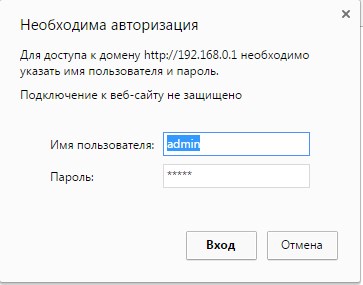
Syötä sisäänkirjautuminen ja salasana, jotta voit kirjoittaa hallintopaneelin TP-Link
Pääsimme TP-Linkin hallintopaneeliin, valitse kohde "Fast Asetukset"
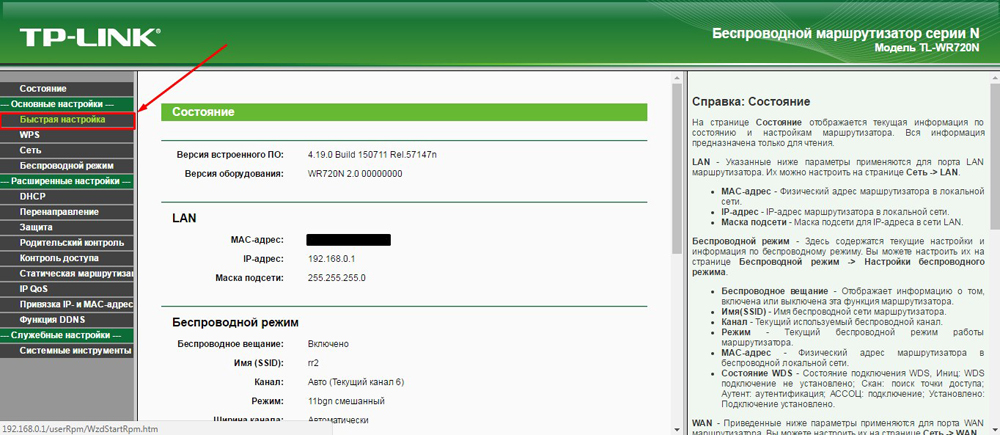
"Fast Asetukset" valitseminen
Napsauta "Seuraava" jatkaaksesi. Näkyvässä ikkunassa ilmoitamme asuin-, kaupungin, palveluntarjoajan ja yhteyden tyyppi.
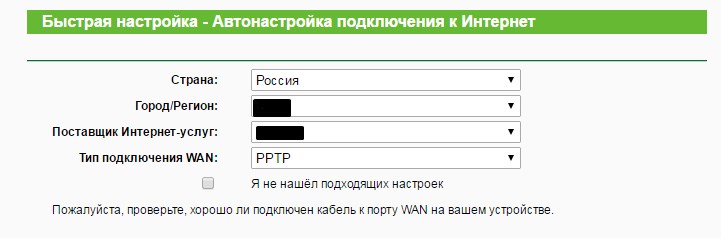
Ilmoita maa ja kaupunki, palveluntarjoaja ja yhteystyyppi
Seuraava ikkuna on tärkein - meidän on annettava hyvin kirjautumis- ja salasanan, jonka palveluntarjoaja antoi meille. Kirjoita heidät ja siirry eteenpäin.
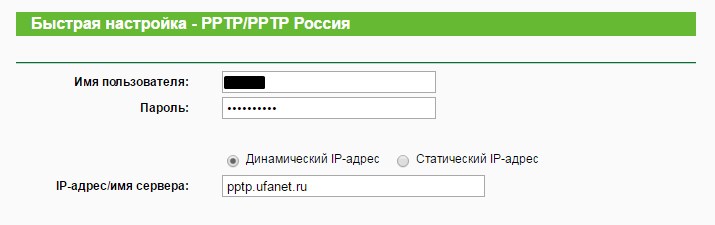
Ilmoita kirjautumistunnus, jonka palveluntarjoaja antoi meille
Kiinnitämme huomiota seuraavaan sivuun niin, että langaton lähetys sisältyy, Wi-Fi ei toimi muuten. SSID on tukiaseman nimi, se on näkyvissä kaikille. Aseta langattoman tilan suojaaminen ja ilmoita salasana - sen avulla voit muodostaa yhteyden Wi -fi. Tallenna tai kirjoita nämä tiedot ilman niitä, et voi käyttää langatonta Internetiä.
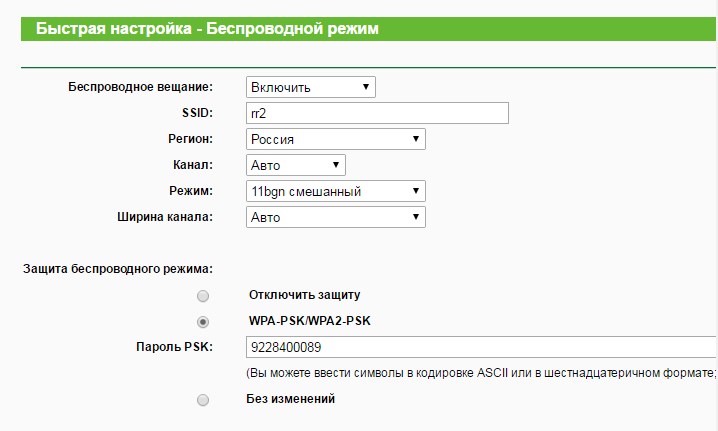
Yhteysasetukset
Asetukset on valmis tähän, kun painattiin ”täydellistä” painiketta, reititin käynnistyy uudelleen ja Wi-Fi-tukiasema on valmis. Ilman tarpeettomia manipulaatioita sinulla on jo Internet -yhteys, mutta kunnes kaapeli on kytketty tietokoneeseen tai kannettavaan tietokoneeseen. Jos haluat käyttää Wi -Fi: tä, sinun on vedettävä lanka autostasi ja valittava tukiasema kaikesta mahdollisesta (SSID, jonka olet ilmoittanut, on mitä etsit).
Johtopäätös
Tutkimme Internetin yhteyttä ja virittämistä Bashinformsvyazissa TP-Link-reitittimen esimerkissä. Kiinnitä huomiota, kaukana kaikista paikallaan olevista tietokoneista, siellä on Wi-Fi. Jos sinulla on kannettava tietokone - 99 tapauksessa 100: sta, sinulla ei ole ongelmia Wi -Fi: n kanssa.
- « SMS -viestien palauttaminen iPhonessa
- Vaihe -vaihe ohjeet tietokoneen näytönohjaimen asentamiseen ja asettamiseen »

